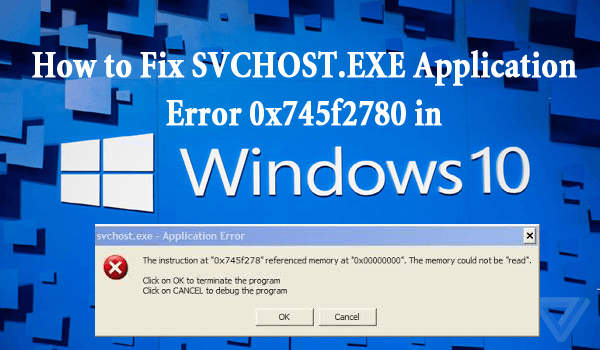
Potýkáte se s chybovou zprávou aplikace svchost.exe , která říká:
Instrukce na „0x745f2780“ odkazovala na paměť na „0x00000000“. Paměť nelze „číst “.
Klepnutím na OK program ukončíte
Kliknutím na Storno ladíte program
Pokud ANO, pak se nebojte, protože v tomto článku získáte úplné informace, jako například co je svchost.exe, co způsobuje chybu SVCHOST a jak opravit chybu svchost.exe ve Windows 10?
Takže, aniž bychom ztráceli čas, začněme vykopávat informace svchost.exe.
Co je SVCHOST.EXE?
SVCHOST.EXE (hostitel služby) je běžný název procesu pro služby, které přenášejí funkčnost souborů exe do DLL (dynamické knihovny).
Jednoduše řečeno, je to proces, který může hostit z jednoho systému na mnoho služeb Windows v operačním systému.
To umožňuje systému Windows znovu používat funkce a spouštět různé soubory DLL, protože se nemohou spustit samy.
Když mluvíme o chybě 0x745f2780 , vzniká poškozeným procesem Windows Update a obvykle se objeví po vašem přihlášení do Windows.
Co způsobuje chybu SVCHOST?
Chyba svchost je obvykle způsobena nesprávnou službou Windows Update nebo poškozenými systémovými soubory systému Windows ve vašem počítači, což vede k chybové zprávě 0x745f2780 , která se objeví na obrazovce, což zpomaluje výkon počítače.
Chyba aplikace svchost.exe může také způsobit nesprávné nastavení aktualizace a neregistrované soubory DLL systému Windows.
Jak opravit chyby SVCHOST 0x745f2780
Chcete-li vyřešit chybu aplikace svchost.exe , musíte vyzkoušet níže uvedená řešení:
- Ověřte nastavení služby Windows Update
- Znovu zaregistrujte soubory DLL systému Windows
- Vypněte automatické aktualizace systému Windows
- Odeberte poškozené nebo poškozené soubory Windows Update
- Vyčistěte registr
Toto je seznam řešení, nyní je podrobně sledujte.
Řešení 1: Ověřte nastavení služby Windows Update
Chcete-li opravit chybu aplikace svchost.exe v systému Windows 10 , musíte nejprve správně ověřit nastavení aktualizace systému Windows. Postupujte podle následujících kroků:
- Klikněte na Start > Spustit a do dialogového okna Spustit napište „ services.msc “ a klikněte na OK .
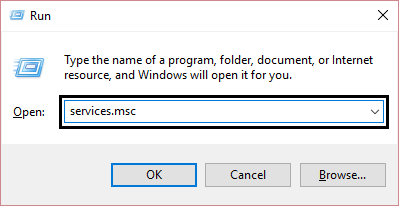
- Najděte „ Windows Updates “ a dvakrát na něj klikněte.
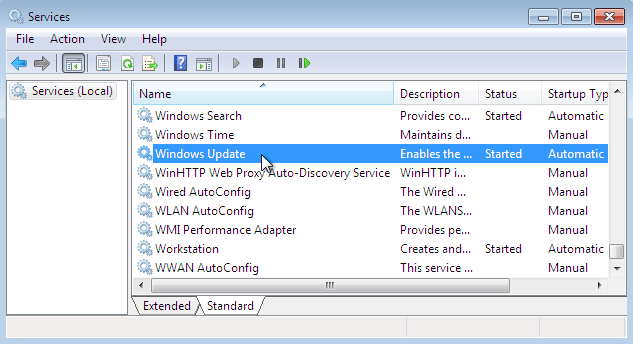
- Klikněte na záložku „ Přihlásit se “ a uvidíte, že jako přihlašovací účet je vybrán „ Účet místního systému “.
- Zaškrtněte políčko u položky „ povolit službě interagovat s pracovní plochou “ je „ NEZAHRANĚNO “.
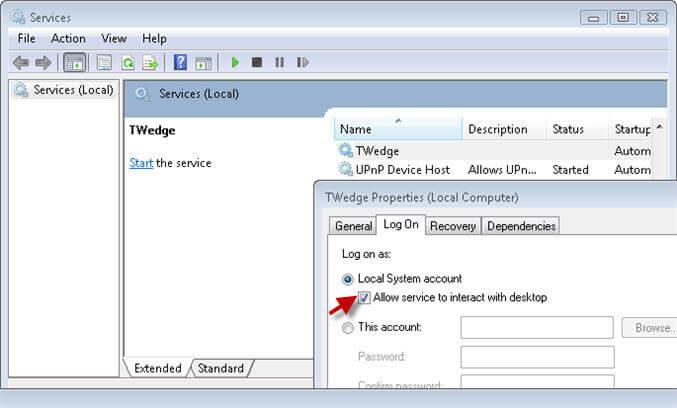
- V části „ Hardwarový profil “ na kartě „ Přihlášení “ vyhledejte, zda je povolena služba „ Automatické aktualizace “.
- Na kartě Obecné vyberte typ spouštění „ Automaticky “
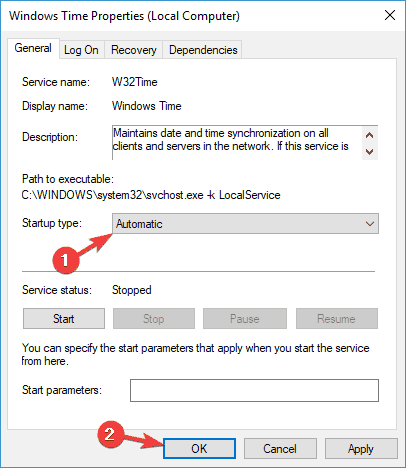
- V záložce „ Stav služby “ na záložce Obecné by měl být stav služby „ Spuštěno “, což lze provést kliknutím na tlačítko „ Start “, abyste ji povolili.
- Opakujte výše uvedené kroky pro „ Službu inteligentního přenosu na pozadí (BITS) “.
Po dokončení výše uvedených kroků a ověření nastavení služby Windows Update se chyba svchost.exe nezobrazí.
Řešení 2: Znovu zaregistrujte soubory DLL systému Windows
Opětovná registrace souborů DLL služby Windows Update vám může pomoci zbavit se chyby svchost .
K tomu však musíte znovu zaregistrovat soubor „ WUAPI.DLL “, abyste potvrdili, že služba Windows Update bude fungovat správně.
Zde jsou kroky k opětovné registraci souborů DLL služby Windows Update:
- Klikněte na Start > Spustit , zadejte „ cmd “ a klikněte na OK .

- Do okna příkazového řádku zadejte „ REGSVR32 WUAPI.DLL “ a stiskněte Enter .
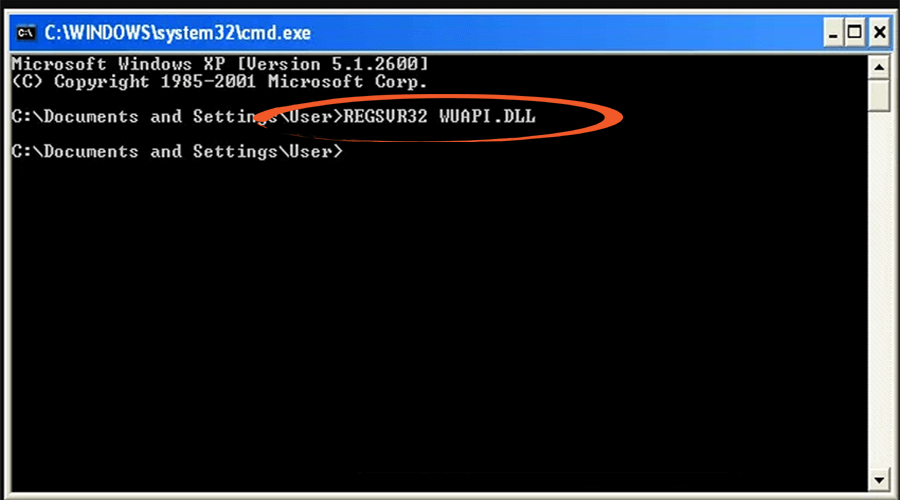
- Počkejte, až se zobrazí zpráva „ DllRegisterServer in WUAPI.DLL úspěšný “ a klikněte na OK .
- Také zadejte následující příkazy pro registraci souborů Windows Update DLL a poté opakujte stejný proces:
REGSVR32 WUAUENG.DLL
REGSVR32 WUAUENG1.DLL
REGSVR32 ATL.DLL
REGSVR32 WUCLTUI.DLL
REGSVR32 WUPS.DLL
REGSVR32 WUPS2.DLL
REGSVR32 WUWEB.DLL
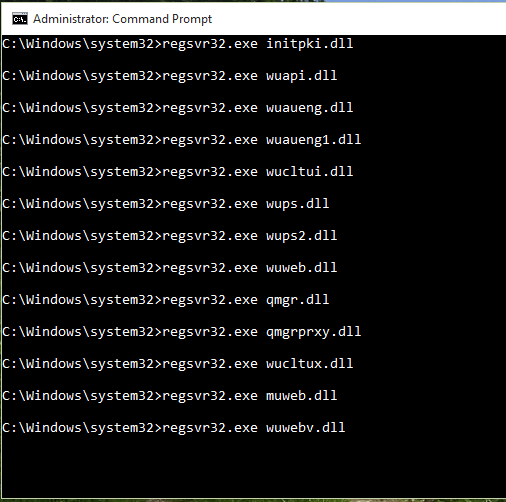
Po dokončení příkazů ukončete okno příkazového řádku.
Soubory Windows Update DLL jsou registrovány a nyní je chyba aplikace svchost.exe ve Windows 10 vyřešena.
Řešení 3: Vypněte automatické aktualizace systému Windows
Vypnutí automatické aktualizace systému Windows může být řešením, jak opravit chybu aplikace svchost.exe . Chcete-li aktualizace vypnout, postupujte takto:
- Nejprve přejděte na možnost „ Start“, poté na Ovládací panely a poté přejděte na Automatické aktualizace
- Zde vyberte „ Vypnout automatické aktualizace “.
- Nyní restartujte systém
- Poté proveďte ruční aktualizace systému Windows a poté znovu restartujte počítač.
- Nyní v posledním kroku zapněte automatické aktualizace systému Windows.
Řešení 4: Odeberte poškozené nebo poškozené soubory Windows Update
Odstranění poškozených nebo poškozených souborů Windows Update může vyřešit chybovou zprávu svchost , která se objeví na obrazovce vašeho počítače.
Chcete-li odstranit poškozené soubory, postupujte takto:
- Stiskněte klávesu Windows + R
- Zadejte cmd a klepněte na OK

- V okně příkazového řádku zadejte následující příkaz a stiskněte klávesu enter
síťová zastávka wuauserv
Nyní do příkazového řádku zadejte cd %Windir% a stiskněte enter.
- Zadejte níže uvedený příkaz a stiskněte klávesu Enter, abyste přejmenovali složku SoftwareDistribution
ren Distribuce softwaru SD_OLD
- Restartujte službu Windows Update zadáním níže uvedeného příkazového řádku
čistý start wuauserv
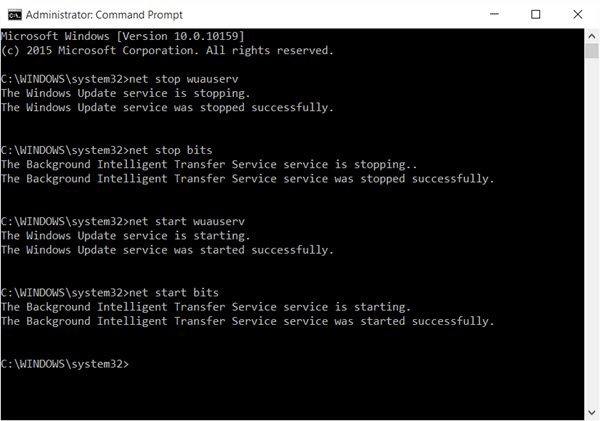
- Nakonec zadejte příkaz exit a stisknutím klávesy Enter zavřete příkazový řádek
Tyto příkazy odstraní všechny poškozené soubory aktualizace systému Windows a opraví problém s chybou svchost.exe .
Řešení 5: Vyčistěte registr
I po opravě nastavení aktualizace Windows chyba stále přetrvává, pak je třeba vymazat registr.
Problémy v registru vždy zpomalí váš počítač a zobrazí chybu svchost 0x745f2780 a další problémy.
Chcete-li tuto chybu opravit, musíte vyčistit registr. Dělat to ručně může zabrat spoustu času a může to být trochu riskantní, pokud nemáte technické znalosti o počítači.
Proto se doporučuje vyzkoušet CCleaner k vymazání registru bez problémů.
Získejte CCleaner pro snadné čištění registru.
Nejlepší a snadné řešení pro opravu chyby SVCHOST.exe
Ačkoli vám výše uvedená řešení pomohou při opravě chyby svchost , pokud při jejich provádění narazíte na nějaké potíže, zde je pro vás snadné řešení.
Vyzkoušejte PC Repair Tool . Jedná se o pokročilý nástroj pro opravu, který jednou prohledá váš počítač, odhalí problém a snadno opraví všechny chyby, jako je chyba aktualizace, chyba DLL, chyba aplikace a mnoho dalších.
Tento nástroj nejen opravuje chyby a problémy, ale také opravuje nepřístupné nebo poškozené systémové soubory Windows a optimalizuje výkon počítače.
Získejte nástroj na opravu počítače, který snadno opraví chybu svchost 0x745f2780.
Závěr
Očekává se, že vás řešení vedla k vyřešení chyby aplikace svchost.exe Windows 10.
Pokud pro vás žádné z řešení nefungovalo, zkuste jednoduše výše uvedené snadné řešení a zbavte se takové chyby aplikace.
Kromě toho, pokud máte nějaké návrhy nebo dotazy týkající se chyby svchost , napište nám do sekce komentářů níže.
![[VYRIEŠENÉ] „Tomuto vydavateľovi bolo zablokované spustenie softvéru na vašom počítači“ v systéme Windows 10 [VYRIEŠENÉ] „Tomuto vydavateľovi bolo zablokované spustenie softvéru na vašom počítači“ v systéme Windows 10](https://img2.luckytemplates.com/resources1/images2/image-2750-0408150428174.jpg)
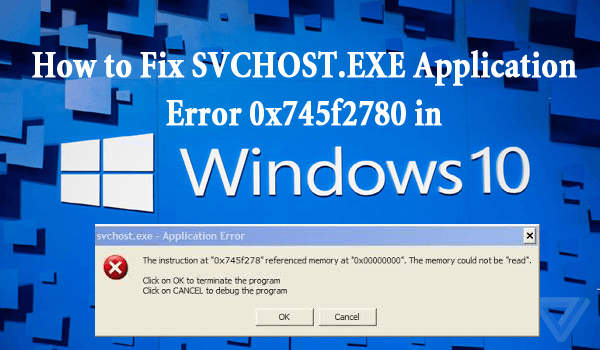
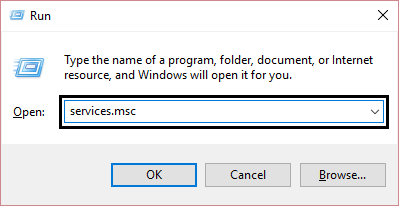
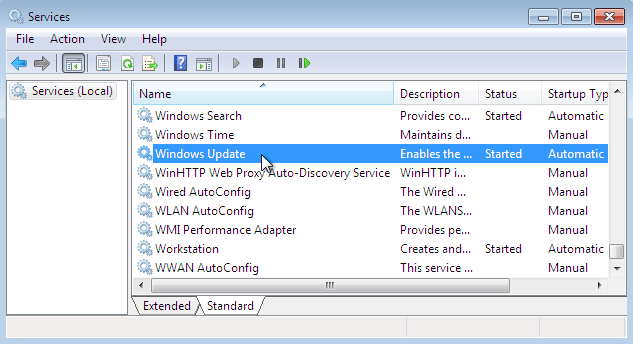
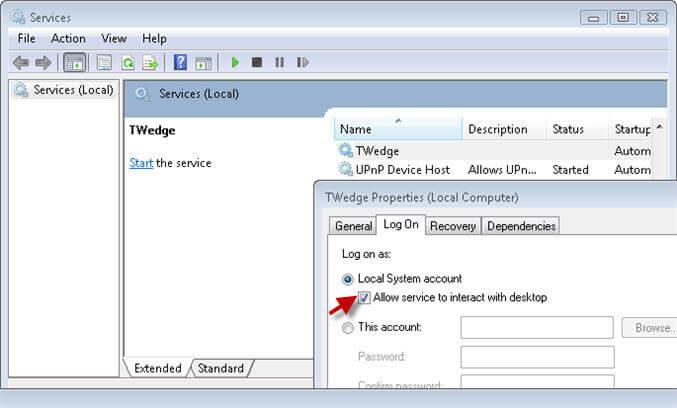
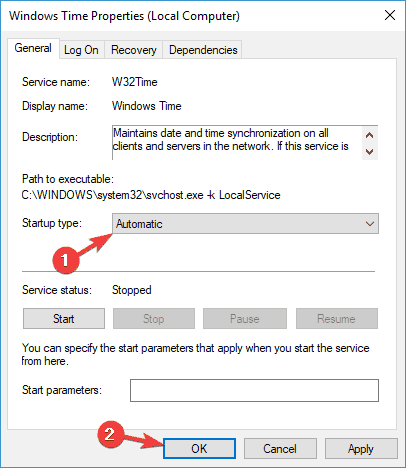

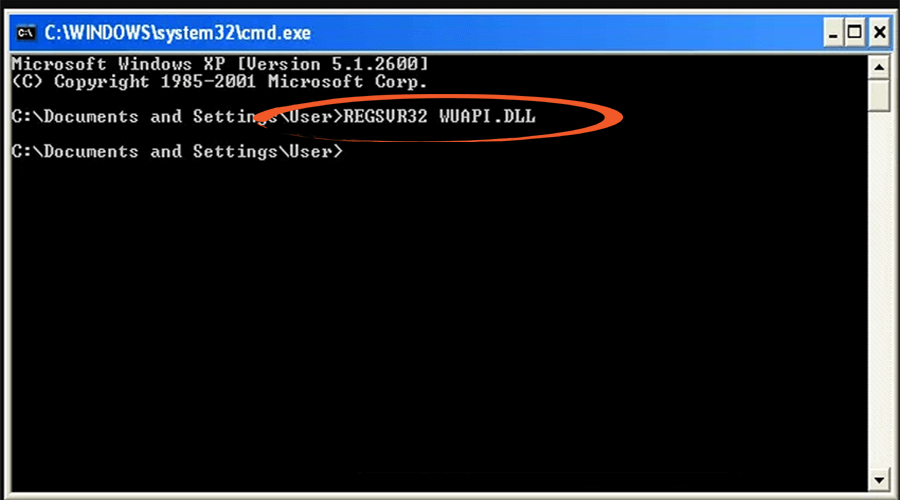
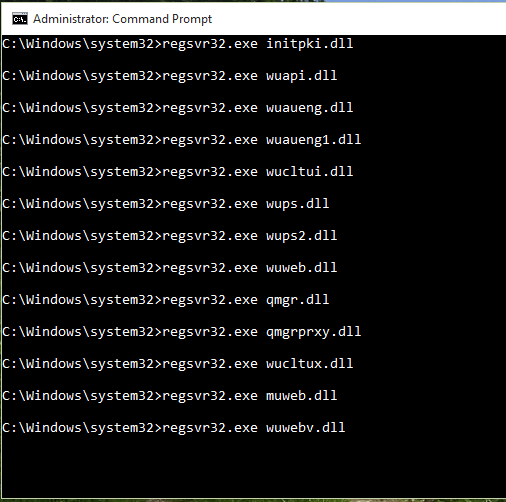

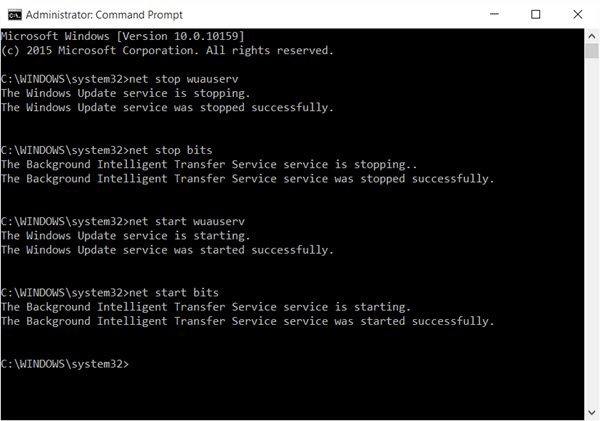

![[OPRAVENÉ] Kód chyby 0x80070035 Sieťová cesta sa nenašla v systéme Windows 10 [OPRAVENÉ] Kód chyby 0x80070035 Sieťová cesta sa nenašla v systéme Windows 10](https://img2.luckytemplates.com/resources1/images2/image-1095-0408150631485.png)






![Chyba 1058: Službu nelze spustit Windows 10 [VYŘEŠENO] Chyba 1058: Službu nelze spustit Windows 10 [VYŘEŠENO]](https://img2.luckytemplates.com/resources1/images2/image-3772-0408151015489.png)